こんにちは、yassanです。
今回は、AWS Backupのレポートの出力に失敗するときの対処法を紹介します。
AWS Backupの履歴は、マネジメントコンソール上で確認することはできます。
しかし、ローカルストレージや他サービスで利用したい場合は、マネジメントコンソールでは不便です。
AWS Backupのレポート機能を利用すると、CSVやJSONなどに出力することができます。
今回は、そんなAWS Bakcup のレポート出力が失敗してしまうときの対処法を紹介します。
AWS Backup レポートの出力でエラーが出るときの対処法
AWS Backupのマネジメントコンソールから、レポートを確認すると
以下のように失敗となっていることがあります。
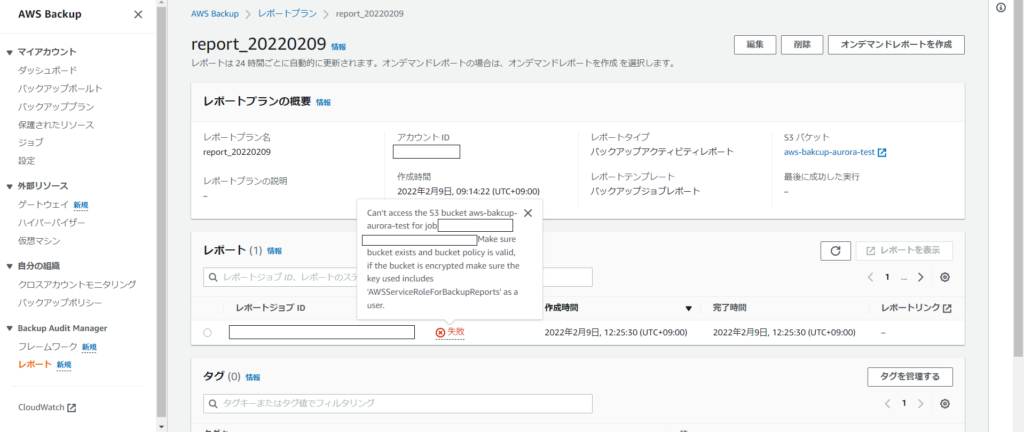
Can't access the S3 backet xxx for job xxx. Make sure bucket exists and bucket policy is valid, if the bucket is encrypted make sure the key used includes 'AWSserviceRoleBackupReports' as a user.
こんな感じで表記されていますね。
bucket policy によって、ロールを持ったユーザがアクセスできない旨のことが書いてあります。
では、バケットポリシーはどのように変更すれば良いのでしょうか。
レポートの[編集]を選択し、レポートの設定を編集します。
最下部にある、[レポート配信]を見てみると、そこからバケットポリシーを編集できます。
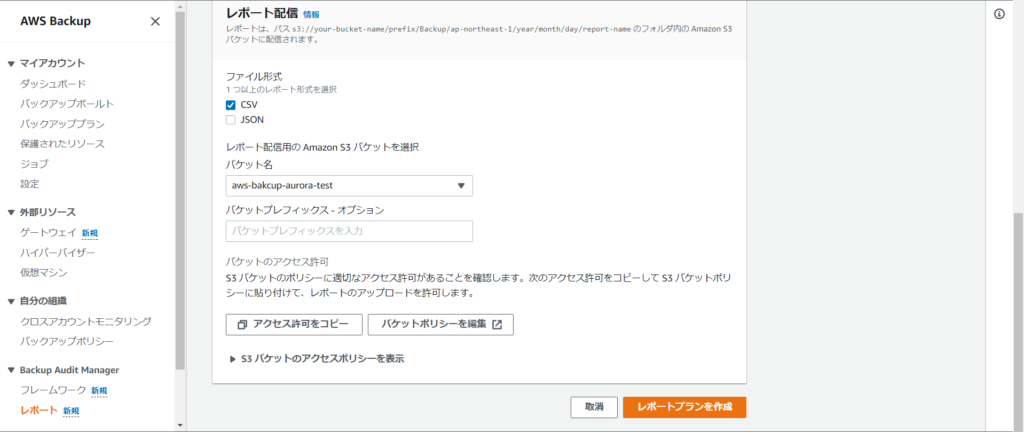
[アクセス許可をコピー]を選択して、クリップボードにコピーします。
[S3バケットのアクセスポリシーを表示]を選択して、表示されたJSONをコピーしてもOKです。
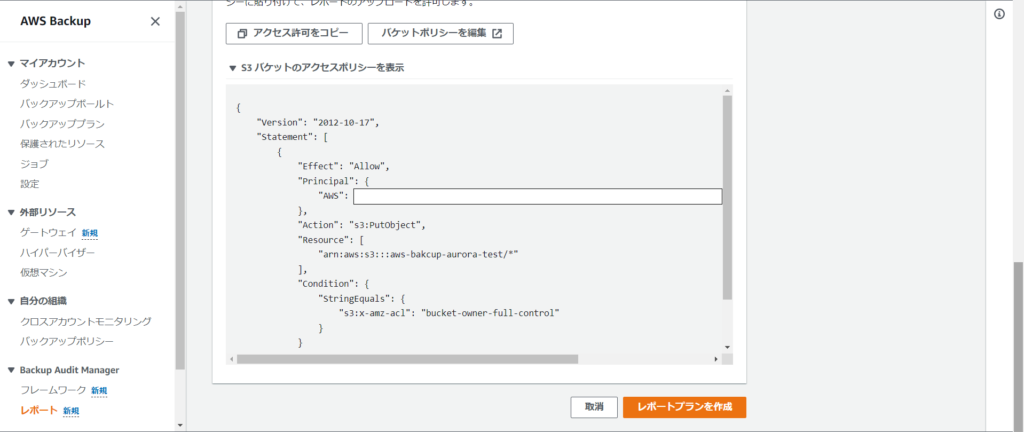
バケットポリシーを上書きします。
もともとはデフォルト設定のバケットポリシーです。
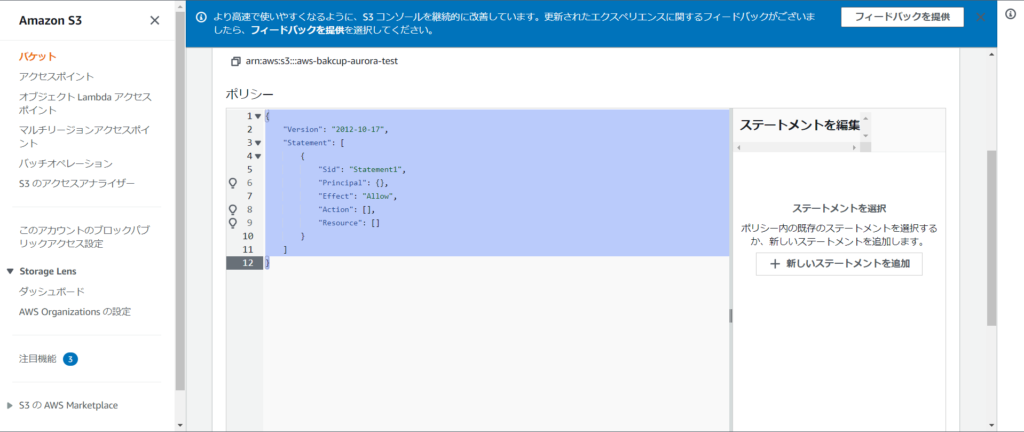
上書きします。
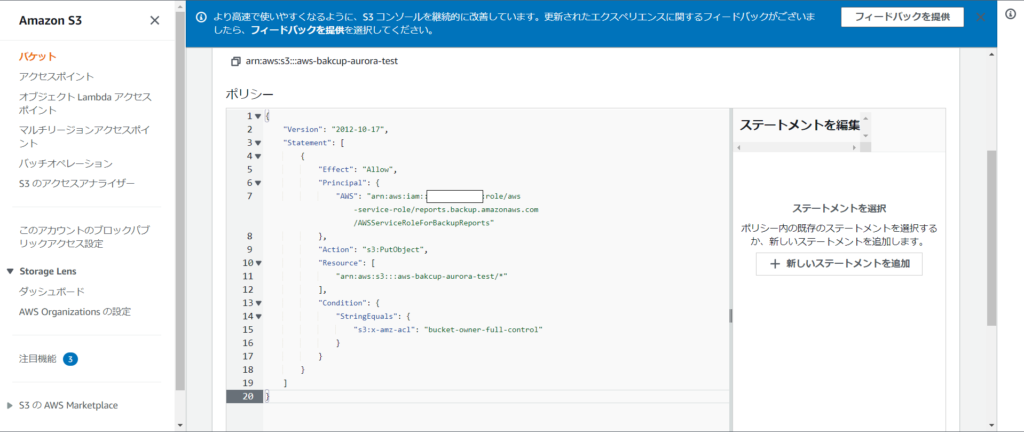
これで、レポートのステータスが成功になっているはずです。
以上、AWS Backup レポート作成に失敗するときの対処法でした。
AWS学習におすすめの書籍
AWSについて、しっかりと基礎から学びたい、実践的なスキルを身につけたいと考えている方向けに、おすすめの書籍を紹介します。
これらの書籍は、実際にAWSエンジニアとして働く僕が参考にしている書籍です。
AWSエンジニア入門講座――学習ロードマップで体系的に学ぶ
AWSを使いこなすための前提となるITインフラの知識が足りない初学者にとって、どこからどのように学べばよいのかがわかりづらくなっています。そこで本書では、AWS学習サイト運営YouTuberである監修者自身が実サービスの導入で習得しながら体系化した「学習ロードマップ」に沿って、AWSのサービスとIT技術をやさしく解説していきます。
著者が作成した学習ロードマップに沿って、AWSやインフラストラクチャを体系的に学ぶことができます。
付属のロードマップの完成度が高く、学習に迷ったときや復習にも使えます。
これからAWSエンジニアを目指す方や、インフラストラクチャを基礎から学びたい方におすすめです。
Amazon Web Services 業務システム設計・移行ガイド
オンプレミス上に構築された業務システムをAWS上に移行するための「サービスの選定」「ネットワーク設計・構築」「サーバとデータの移し方」「運用・監視体制の構築」など。これまで多くの企業にAWSを導入し、コンサルティングフェーズから実際の設計・開発、運用フェーズまでの全行程に携わってきた著者陣のノウハウを凝縮して、一般的な企業にAWSを導入する際のベストプラクティスをお届けします。
実務を想定した様々なユースケースとそれに対するベストプラクティスを、設計構築から運用まで幅広くカバーして紹介しています。
タイトルからは移行に焦点を当てたように見えますが、僕としては移行に限らずエンタープライズとしてAWSを利用する上で知っておくべきことが記されていると思います。
より実践的な知識やノウハウを身に着けたい方、初学者から一皮むけたい方におすすめです。

